
Integrieren Sie Google Analytics in WordPress: Möglichkeiten und Datenschutzmaßnahmen
Google Analytics sammelt verschiedene Informationen über Besucher Ihrer Website. Dieses Tool zeigt beispielsweise Informationen darüber an, wer das Web wie oft und wie lange besucht , demografische Daten und welche Endgeräte von Website-Besuchern verwendet werden.
Diese Informationen können in vielen Bereichen nützlich sein. Mit ihm können Sie beispielsweise Content-Marketing-Strategien personalisieren oder erstellen, indem Sie die beliebtesten Artikel, Seiten, Produkte oder anderen Inhalte analysieren sowie das Inbound-Marketing verbessern , die Zielgruppen besser segmentieren, die Benutzererfahrung optimieren und den Umsatz steigern. Umrechnungskurse. Aus diesem Grund ist Google Analytics das beste Standardtool, um die Leistung Ihrer WordPress-Seite langfristig zu optimieren.
- Google Analytics und WordPress: drei Möglichkeiten
- Google Analytics Plugin für WordPress
- Google Analytics-Tracking-Code
- Google Tag Manager für WordPress
- Google Analytics und Datenschutz
Google Analytics und WordPress: drei Möglichkeiten
Erstellen Sie vor der Integration von Google Analytics in WordPress ein neues Google Analytics-Konto, indem Sie auf die Schaltfläche “Kostenlos loslegen” klicken. auf der Hauptseite der Google Marketing Platform. Nach dem Erstellen des Kontos finden Sie den von Google für Ihre Website erstellten Tracking-Code im Tracking-Bereich der Website. Sie können diesen Code später in WordPress einbetten.
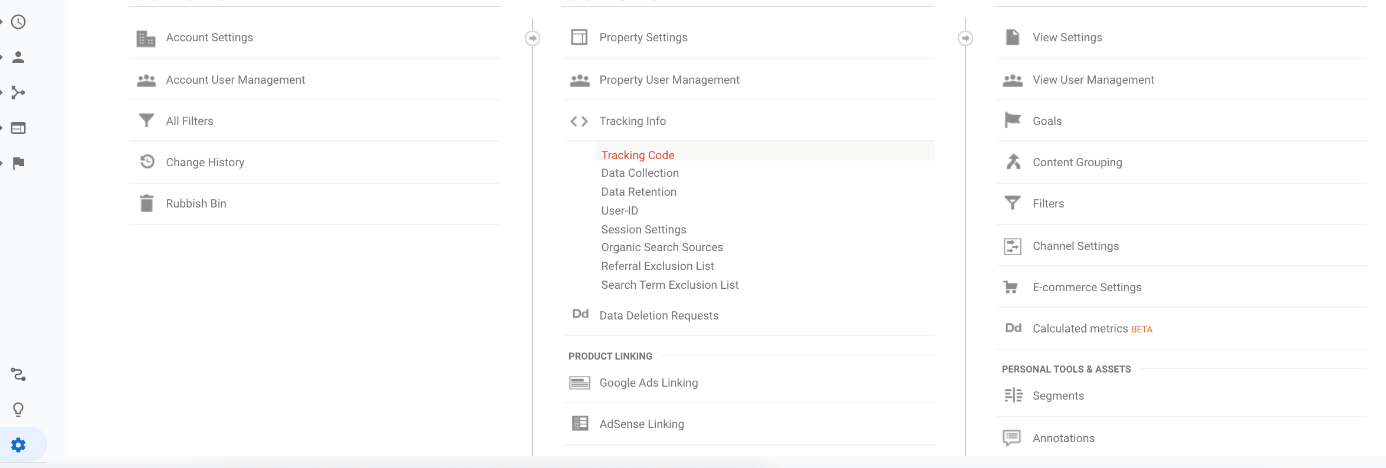
In diesem Tutorial erfahren Sie, wie Sie den Tracking-Code zur Integration von Google Analytics in WordPress verwenden und was Sie in Bezug auf den Datenschutz beachten sollten.
Google Analytics Plugin für WordPress
Der einfachste Weg , Google Analytics auf Ihrer Website hinzuzufügen ist mit einem Plugin , da auf diese Weise nicht ist notwendig , um zu bearbeiten die Seite Code . Es stehen mehrere WordPress-Plugins zur Verfügung, mit denen Google Analytics einfach in WordPress integriert werden kann. Wir empfehlen Jeff Starrs kostenloses GA Google Analytics- Plugin mit über 400.000 aktiven Installationen und einer durchschnittlichen Bewertung von 5 Sternen.
Das Hosting von IONOS WordPress ist sehr einfach: Es bietet eine Reihe perfekt konfigurierter Erweiterungen, um Ihnen die Arbeit zu erleichtern, sodass Sie sofort mit dem Erstellen von Inhalten auf Ihrer neuen WordPress-Seite beginnen können.
Nach der Installation und Aktivierung des Plugins müssen Sie den zuvor in den Einstellungen erhaltenen Google Analytics-Tracking-Code einbetten. Öffnen Sie die Registerkarte ” Google Analytics” in Ihrem WordPress-Kontrollfeld unter “Einstellungen”. Geben Sie in den Plugin- Einstellungen die Tracking-ID in das entsprechende Feld ein . Scrollen Sie nach dem Einfügen des Codes nach unten und klicken Sie auf die Schaltfläche “Änderungen speichern”. Google Analytics sollte jetzt auf Ihrer WordPress-Website aktiv sein.
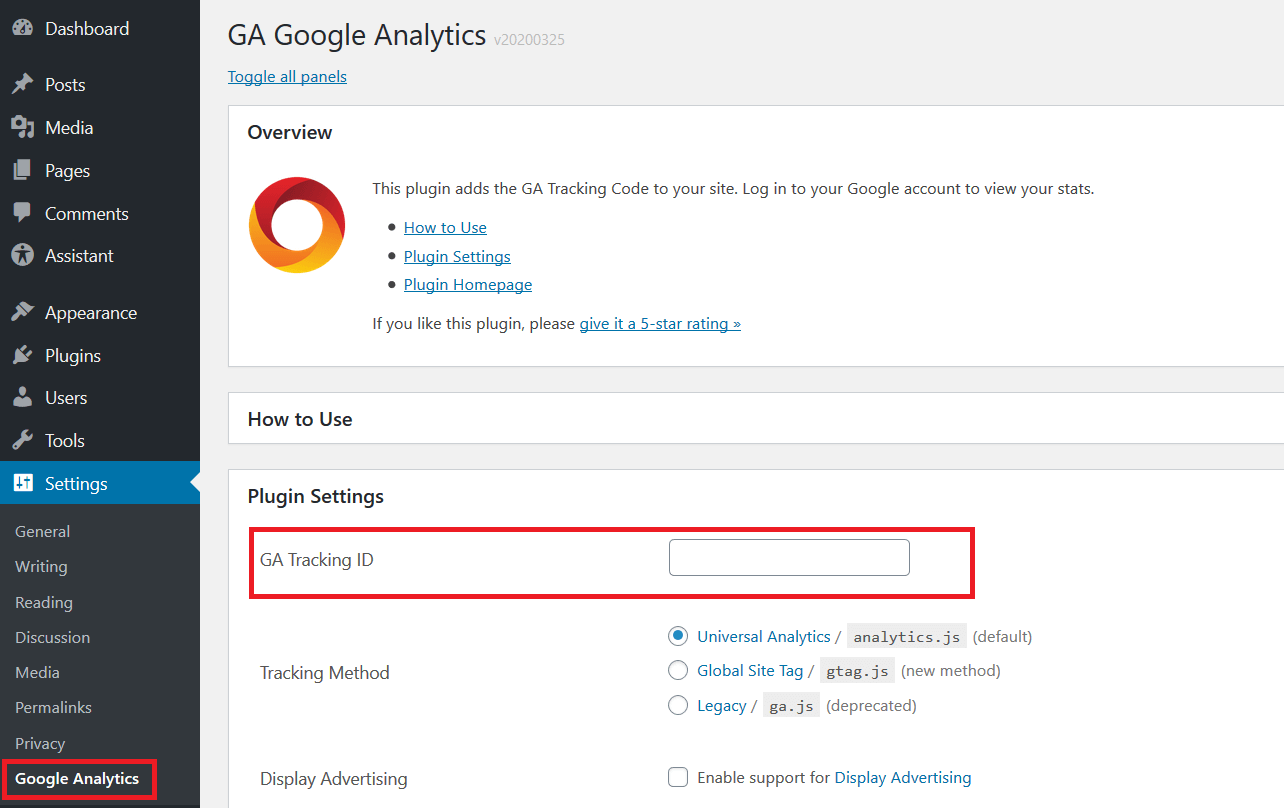
Google Analytics-Tracking-Code
Wenn Sie kein Plugin verwenden möchten , können Sie den Google Analytics-Tracking-Code über die Datei functions.php direkt in das WordPress-Design einbetten . Um den Google Analytics-Tracking-Code manuell einzugeben, ist es wichtig, ein untergeordnetes Thema zu verwenden. Dadurch wird verhindert, dass der Tracking-Code bei jedem WordPress-Theme-Update überschrieben wird.
Ein untergeordnetes WordPress-Thema ist ein Thema, das die Funktionen eines anderen Hauptthemas oder einer anderen Vorlage erbt, das als übergeordnetes Thema (oder übergeordnetes Thema) bezeichnet wird.
Um den Code zur WordPress-Website hinzuzufügen, rufen Sie den Themeneditor auf und suchen Sie die Datei header.php. Dort wird der Google Analytics-Tracking-Code direkt vor dem schließenden </ head> -Tag im Editor eingefügt .
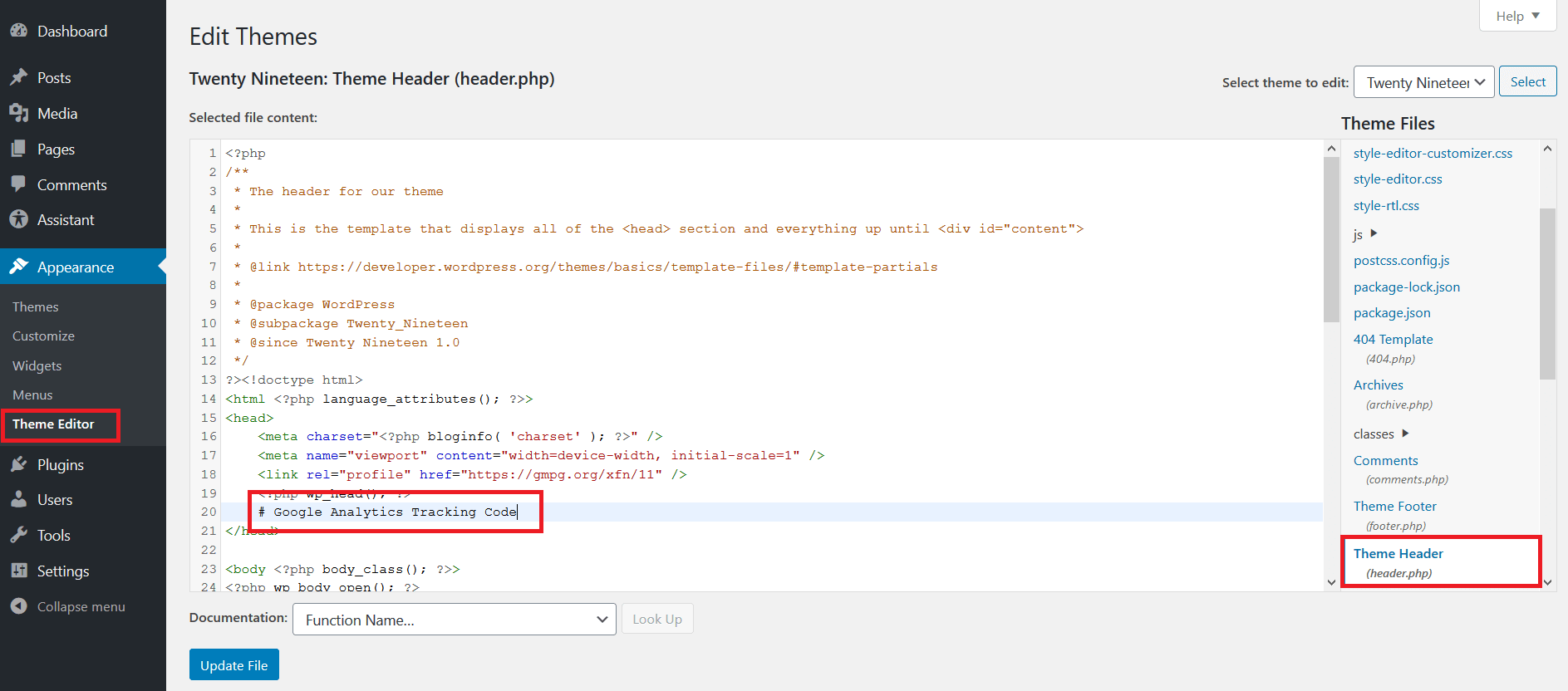
Klicken Sie auf die Schaltfläche “Datei aktualisieren”. Der Google Analytics-Tracking-Code wurde zu WordPress hinzugefügt.
Google Tag Manager für WordPress
Darüber hinaus besteht die Möglichkeit, Google Analytics mit Hilfe des Google Tag Managers in WordPress zu integrieren.
Google Tag Manager ist ein Tag-Management-System, mit dem Sie die Tags und den Code Ihrer Website verwalten können, anstatt den Code direkt in WordPress zu bearbeiten . Dies reduziert das Risiko und die Möglichkeit von Fehlern und ermöglicht die Bearbeitung, ohne dass Entwicklungsfähigkeiten erforderlich sind . Um die Installation zu vereinfachen, können Sie Google Tag Manager als WordPress- Plugin verwenden .
Laden Sie das Plugin herunter , installieren Sie es und aktivieren Sie es . Erstellen Sie ein Google Tag Manager-Konto und einen neuen Container . Kopieren Sie die Container-ID aus dem Google Tag Manager-Kontrollfeld, indem Sie die Option “Administration” öffnen. und auf der Suche nach einer Zeichenfolge, die mit “GTM” beginnt. Fügen Sie auf der WordPress- Website die Google Tag Manager-ID in das entsprechende Feld auf der Einstellungsseite des Plugins unter ” Einstellungen” unter “Einstellungen” ein. Google Tag Manager ?
Das im Google Tag Manager konfigurierte Tag funktioniert jetzt auf der WordPress-Website über das Plugin .
Google Analytics und Datenschutz
Nach den neuesten EuGH-Urteilen kann Google Analytics ohne Zustimmung der Besucher nicht mehr verwendet werden. Daher sollten Sie einige Vorsichtsmaßnahmen treffen, um die Verwendung von Google Analytics auf Ihrer Website unter Wahrung der Privatsphäre sicherzustellen :
- Akzeptieren Sie die neuen Google-Datenverarbeitungsbedingungen:
Sie können die Datenverarbeitungsbedingungen direkt in Ihrem Google Analytics-Konto akzeptieren . Weitere Informationen zum Vertrag finden Sie auf der Google Support-Seite.
- IP-Anonymisierung aktivieren:
Passen Sie den Tracking-Code mit der Funktion? _Anonymizelp? An. in der JavaScript-Bibliothek? ga.js? um sicherzustellen, dass die IP-Adresse Ihrer Besucher nicht vollständig gespeichert wird . Die letzten Ziffern, mit denen der verwendete Computer identifiziert werden kann, werden durch die Ziffer 0 ersetzt. Weitere Informationen zur IP-Anonymisierung finden Sie auf der Google-Support-Seite.
- Geben Sie die Benutzeridentifikationsfunktion auf:
Die neue Version von Google? Universal Analytics? verarbeitet noch mehr Daten als die Standardversion. Daher wird in diesem Abschnitt die Benutzeridentifizierung muss behinderte oder nicht verwendet. Die geräteübergreifende Verfolgung, mit der der Website-Betreiber die Benutzeridentifikation noch effektiver verfolgen kann, kann zu Datenschutzbedenken führen.
- Deaktivieren Sie die Zielgruppenfunktion (das sogenannte Remarketing ):
Diese Einstellung kann in den Eigenschaftenoptionen in Google Analytics konfiguriert werden . Weitere Informationen finden Sie auf der Google Support-Seite.
- Implementieren Sie die Deaktivierungserweiterung:
Der Besucher hat die Möglichkeit, die Erfassung von Nutzungsdaten abzulehnen (sogenanntes Opt-Out) . Dies kann in allen gängigen Browsern erfolgen, jedoch nicht auf Mobilgeräten.
- Implementieren Sie das Opt-Out- Cookie :
Mit einem einfachen Klick kann der Besucher das analytische Tracking stoppen und somit auch ablehnen. Anweisungen zur Implementierung mit JavaScript ( Deaktivieren des Trackings ) finden Sie in diesem Google-Artikel.
- Speicherdauer begrenzen:
Begrenzen Sie die Datenspeicherdauer in den Einstellungen (max. 14 Monate) und deaktivieren Sie die Option “Bei neuer Aktivität zurücksetzen”.
- In der Datenschutzrichtlinie
informieren : Sie müssen Ihre Besucher darüber informieren, ob Sie Google Analytics verwenden und wie Sie dies in Ihrer Datenschutzrichtlinie tun . Sie sollten auch die oben genannten Punkte auflisten: Datenverarbeitung, IP-Anonymisierung und Ablehnungsoptionen ( Browser- Plugin und Opt-Out-Cookie).
Es gibt andere Tools, um die Leistung Ihrer Website zu analysieren. Einige Alternativen zu Google Analytics geben beispielsweise dem Datenschutz eine größere Bedeutung.